基于OpenLayers的WebGIS简单功能开发
上机目的
了解并掌握将地理空间数据发布为数据服务的方法,掌握开源WebGIS开发技术。学会使用GeoServer进行数据服务发布,使用OpenLayers进行空间查询等WebGIS功能开发。
上机软件环境
OS:Win10等;
开发环境:VSCode等;
应用软件:OpenLayers、Geoserver等;
上机内容
(1)使用GeoServer将矢量数据发布为WMS/WFS图层;
(2)进行图层之间的叠加显示,进行图层显示控制;
(3)通过Openlayers调用发布的地图/数据服务,实现空间查询(包括地图查属性、属性查地图)功能(可选一功能实现)。
上机要求
要求独立完成上机实验,报告撰写格式规范。人机交互顺畅,界面友好。报告内容包括:上机实验目的、软件环境、上机要求、关键代码与步骤、上机小结。
关键代码与步骤
地图服务发布
技术栈使用:Vue3 + ElementPlus(组件库) + Openlayers 9+ Geoserver(地图服务发布)
首先使用Geoserver创建工作空间,然后创建存储仓库,矢量数据源选择Shapefile,DBF字符集要选择GBK,防止中文乱码,选择WMS服务,然后点击发布。
要选择坐标参考系统,然后计算边框、经纬度边框范围。

前端加载地图

使用Vue3的onMounted生命周期钩子使地图在组件挂载时调用,加载了OSM地图,自己发布的WMS图层,百度地图矢量注记。
ImageWMS中设置了地图Url,参数和服务类型,保证能够正确加载刚刚发布的地图。
要实现点击WMS图层出现要素属性弹窗,需要调用getFeatureInfoUrl函数,在其中设置点击的经纬度,地图缩放等级,坐标系,图层类型等,使用fetch请求Url,将response转换为json格式,并获取属性信息,加载弹出框,此外设置了鼠标事件,将弹出框设置在点击的位置,并设置了转换动画,移动缩放到点击的位置,见图3。


实现查询图层并高亮显示,使用了TileWMS,通过CQL_FILTER对属性进行查询,并设置styles。还实现了删除高亮图层的功能,见图5。


还设置了切换地图的功能,有OSM图层,百度矢量地图,百度影像地图,代码实现如下:

通过创建TileLayer对象并通过XYZ对象设置地图的url实现加载,并调整地图的插入顺序,保证自己发布的中国资源枯竭城市图层在其它底图之上,避免被遮挡。


小结
通过使用GeoServer发布地图,并使用Openlayers加载地图Url,并通过WMS图层的getMap方法获得图层及属性,并能够查询图层、高亮图层。还设置了跳转动画,完成了一个简单的WebGIS开发示例。其中使用GeoServer发布图层时要注意图层的坐标系,否则会出现数据加载失败的情况,此外由于Openlayers开发网上教程较少,需要阅读官方文档,开发遇到的问题较多,但最后都顺利解决,提升了自己解决问题的能力和开发水平。
ver发布图层时要注意图层的坐标系,否则会出现数据加载失败的情况,此外由于Openlayers开发网上教程较少,需要阅读官方文档,开发遇到的问题较多,但最后都顺利解决,提升了自己解决问题的能力和开发水平。























 1276
1276

 被折叠的 条评论
为什么被折叠?
被折叠的 条评论
为什么被折叠?








